PSV自制软件安装教程 人人都能做开发者(转发)
PlayStation Suites简介
PlayStation Suites 是 Sony 公司推出的跨平台开发套件。 通过该套件可以开发PSV平台的各种游戏和应用程序。目前套件为公测版,非正式版。
安装配置开发环境
在学习本教程之前,请现首先下载
PC端:PlayStation Suite SDK (PS Suite开发工具)
PSV端: PlayStation Suite Development Assistant (PS Suite开发助手)。
PS Suite SDK (目前官方为0.98版):下载地址为: http://pss.dl.playstation.net/pss/sdk/PSSuiteSDK_098.exe
PS Suite SDK安装
下载完成之后,请打开PSSuiteSDK_098.exe进行安装。 安装步骤很简单,一直点”Next”就OK了。安装完成之后,在桌面上会有2个图标: PssStudio (开发工具,是基于Mono开发平台) 和 UIComposer (UI设计工具). [如果是不是开发人员,可以忽略UIComposer]

PS Suite开发助手的安装
PS Suite开发助手的安装有点麻烦,需要用户用PSV的浏览器登录http://www.playstation.com/pss/developer/openbeta/index_e.html, 然后点击“Download” 按键,如下图

PSV就会自动下载和安装。安装完成之后,会在主界面上显示 PS Suite Dev图标,如下图

打开PssStudio

PSSStudio 主界面

点击 File -> Open -> 选择已经下载的游戏\软件的路径. 选择 xxx.sln (就是Solution, 工程文件),点击Open,如下图
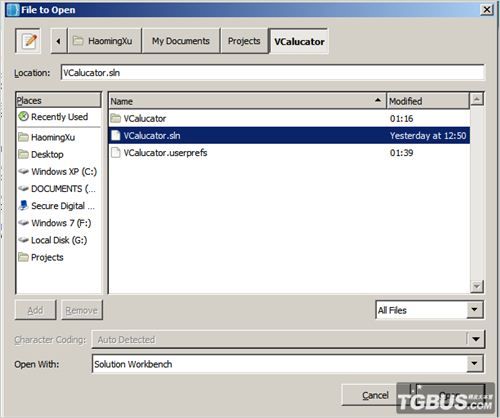
这时,源代码就会被加载. 只需要4个步骤就可以把程序发布到PSV中。
1. 选择编译模式。选择Release模式,如下图。 [学习开发的朋友可以看一下:Debug模式就是调试版本,包含了调试信息(开发人员会在里面写入一些调试信息),并且不做一些优化,Release模式为发布模式,一般是进行了优化了。

2. 编译源代码。点击 Build -> Build All。 (F8为快捷键), 编译完成之后会在界面的左下角显示 Build Successful (编译成功)如下图

3. 选择运行平台。 编译好之后,就可以运行程序了。这时候需要选择采用 PlayStation Suite Simulator (PSS模拟器)运行还是发布到PSV上运行。 因为我们需要发布到PSV中,所以选择PSV就OK了。 (需要把PSV提前插入到PC上,才会在下拉列表中显示PSV)。
注:需要现在PSV上运行PS Suite Dev,然后把PSV通过USB连接到PC。
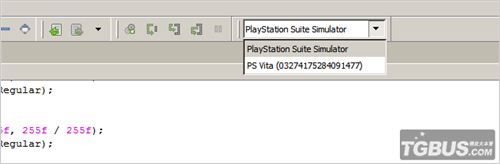
4.发布程序。选择 Run -> Start Debugging. 这样就可以把软件发布到PSV中了。发布的之后会先显示下面Waiting for debugger的对话框。
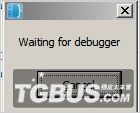
发布成功之后,在下面的输出框中会显示 Application uploaded

注:发布到PSV的时候,需要一些时间,请大家耐心等待,等到显示Tread Started证明已经发布成功,这时候回到PSV中,就能看到程序经运行了。
软件\游戏运行
程序发布到PSV之后,下次只需要打开PS Suite Dev就可以看到安装的软件\程序。

PS Suite SDK 自带游戏Demo路径:
XP下为:X:\Documents and Settings\All Users\Documents\Pss\sample
PS Suite SDK 开发文档路径:
XP下英文版为:X:\Documents and Settings\All Users\Documents\Pss\doc\en
XP下日文版为: C:\Documents and Settings\All Users\Documents\Pss\doc\ja
(请安装Windows7的用户,提供一下Win7的路径)
常见问题
(稍后补充)
另:请大家支持一下本人开发的PSV用VCalculator计算器 http://psv.tgbus.com/apps/201204/20120421153552.shtml
转自http://psv.tgbus.com/apps/201204/20120421174136.shtml
PlayStation Suites 是 Sony 公司推出的跨平台开发套件。 通过该套件可以开发PSV平台的各种游戏和应用程序。目前套件为公测版,非正式版。
安装配置开发环境
在学习本教程之前,请现首先下载
PC端:PlayStation Suite SDK (PS Suite开发工具)
PSV端: PlayStation Suite Development Assistant (PS Suite开发助手)。
PS Suite SDK (目前官方为0.98版):下载地址为: http://pss.dl.playstation.net/pss/sdk/PSSuiteSDK_098.exe
PS Suite SDK安装
下载完成之后,请打开PSSuiteSDK_098.exe进行安装。 安装步骤很简单,一直点”Next”就OK了。安装完成之后,在桌面上会有2个图标: PssStudio (开发工具,是基于Mono开发平台) 和 UIComposer (UI设计工具). [如果是不是开发人员,可以忽略UIComposer]

PS Suite开发助手的安装
PS Suite开发助手的安装有点麻烦,需要用户用PSV的浏览器登录http://www.playstation.com/pss/developer/openbeta/index_e.html, 然后点击“Download” 按键,如下图

PSV就会自动下载和安装。安装完成之后,会在主界面上显示 PS Suite Dev图标,如下图

打开PssStudio

PSSStudio 主界面

点击 File -> Open -> 选择已经下载的游戏\软件的路径. 选择 xxx.sln (就是Solution, 工程文件),点击Open,如下图
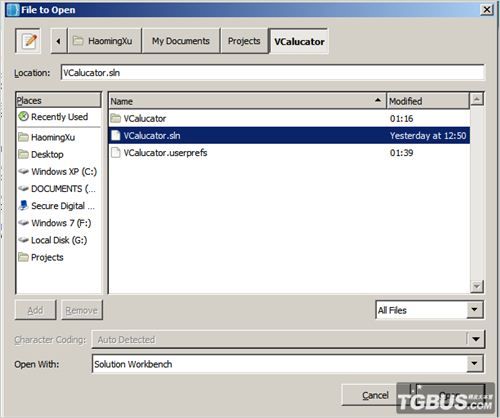
这时,源代码就会被加载. 只需要4个步骤就可以把程序发布到PSV中。
1. 选择编译模式。选择Release模式,如下图。 [学习开发的朋友可以看一下:Debug模式就是调试版本,包含了调试信息(开发人员会在里面写入一些调试信息),并且不做一些优化,Release模式为发布模式,一般是进行了优化了。

2. 编译源代码。点击 Build -> Build All。 (F8为快捷键), 编译完成之后会在界面的左下角显示 Build Successful (编译成功)如下图

3. 选择运行平台。 编译好之后,就可以运行程序了。这时候需要选择采用 PlayStation Suite Simulator (PSS模拟器)运行还是发布到PSV上运行。 因为我们需要发布到PSV中,所以选择PSV就OK了。 (需要把PSV提前插入到PC上,才会在下拉列表中显示PSV)。
注:需要现在PSV上运行PS Suite Dev,然后把PSV通过USB连接到PC。
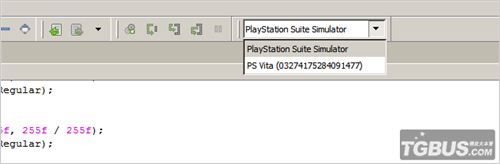
4.发布程序。选择 Run -> Start Debugging. 这样就可以把软件发布到PSV中了。发布的之后会先显示下面Waiting for debugger的对话框。
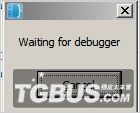
发布成功之后,在下面的输出框中会显示 Application uploaded

注:发布到PSV的时候,需要一些时间,请大家耐心等待,等到显示Tread Started证明已经发布成功,这时候回到PSV中,就能看到程序经运行了。
软件\游戏运行
程序发布到PSV之后,下次只需要打开PS Suite Dev就可以看到安装的软件\程序。

PS Suite SDK 自带游戏Demo路径:
XP下为:X:\Documents and Settings\All Users\Documents\Pss\sample
PS Suite SDK 开发文档路径:
XP下英文版为:X:\Documents and Settings\All Users\Documents\Pss\doc\en
XP下日文版为: C:\Documents and Settings\All Users\Documents\Pss\doc\ja
(请安装Windows7的用户,提供一下Win7的路径)
常见问题
(稍后补充)
另:请大家支持一下本人开发的PSV用VCalculator计算器 http://psv.tgbus.com/apps/201204/20120421153552.shtml
转自http://psv.tgbus.com/apps/201204/20120421174136.shtml